إذا كنت ترغب في أي وقت مضى في حذف ملف يحتوي على بيانات من جهاز الكمبيوتر الخاص بك ، فمن المؤكد أنك حاولت حذفه باستخدام قائمة السياق الخاصة بالملف. ولكن هذا يرسله فقط إلى سلة المحذوفات ولا يزال الملف موجودًا. إذن كيف يمكنك حذف ملف نهائيًا من سلة المحذوفات ؟
على الرغم من أن سلة المحذوفات يمكن أن تكون مفيدة جدًا لاستعادة الصور المحذوفة أو المحذوفة من Android أو الكمبيوتر الشخصي ، إلا أننا في أحيان أخرى لا نريد استخدامها.
ربما لحذف الملفات ذات المعلومات السرية أو الشخصية التي لا نريد أن تكون في متناول أي شخص. في هذه الحالات ، نريد التأكد من عدم إمكانية استرداد هذه الملفات.
لكن الخيارات العادية التي يقدمها نظام تشغيل الكمبيوتر الشخصي لدينا تعطل الملف فقط. حتى الملفات التي تم حذفها وإرسالها إلى سلة المحذوفات يمكن استردادها ببضع نقرات فقط.
لذلك ، في هذه المقالة سوف نعلمك طرق حذف الملفات الخاصة بك بشكل دائم لا توجد فرصة للاسترداد. ولكن من الممكن أيضًا أن نحتاج إلى تطبيق لاستعادة الملفات المحذوفة من الهاتف الخلوي ، لذلك سنقدم لك أيضًا توصيات مفيدة أخرى من شأنها حماية معلومات الملفات المحذوفة.

احذف الملفات نهائيًا دون إرسالها إلى سلة المحذوفات
تتمثل إحدى طرق حذف الملفات أو إزالتها دون إرسالها إلى سلة المحذوفات في استخدام مجموعة مفاتيح. حدد الملف أو الملفات التي تريد حذفها ثم اضغط على مفتاحي Shift + Del .
سترى نافذة تحذير تتيح لك تأكيد ما إذا كنت تريد حذف الملفات المحددة نهائيًا. انقر فوق “موافق” وستتم إزالة هذه الملفات نهائيًا من جهاز الكمبيوتر الخاص بك. يمكنك حتى محاولة الضغط على Ctrl + Z لمحاولة التراجع عن العملية وسترى أنه غير ممكن.
لا يمكن استرداد الملفات بالطريقة نفسها كما لو تم إرسالها إلى سلة المحذوفات. هذه هي الطريقة الأولى التي ستتمكن من خلالها من حذف الملفات نهائيًا من جهاز الكمبيوتر الخاص بك. احذف الملفات نهائيًا من سلة المحذوفات
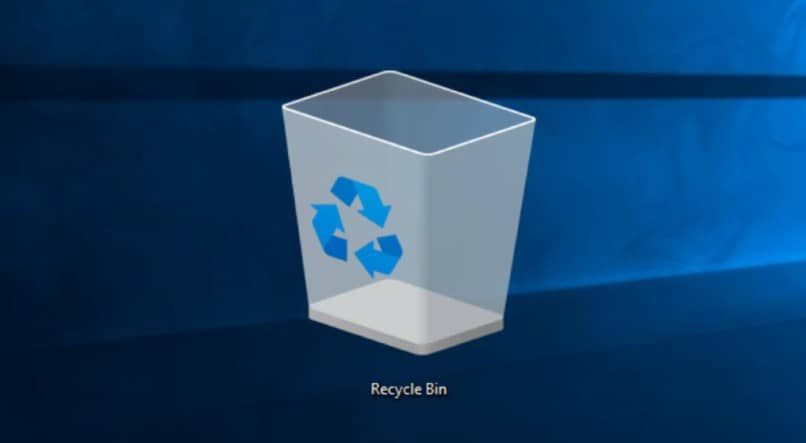
إذا كانت الملفات التي تريد حذفها نهائيًا موجودة بالفعل في سلة المحذوفات ، فيمكنك حذفها عن طريق إفراغ سلة المهملات يدويًا . انقر بزر الماوس الأيمن فوق رمز سلة المحذوفات على سطح المكتب وحدد “إفراغ سلة المحذوفات” من قائمة السياق.
يمكنك أيضًا النقر نقرًا مزدوجًا فوق الرمز ، وإدخال سلة المحذوفات ، والضغط على الزر “إفراغ سلة المحذوفات” في القائمة الموجودة أعلى النافذة.
يجب أن تعلم أنه حتى عن طريق حذف الملفات نهائيًا ، يمكنك استرداد المحتوى باستخدام أداة جيدة لاستعادة البيانات . والسبب في ذلك هو أن الكتل التي تحتوي على البيانات الموجودة على القرص الصلب لا يتم حذفها عند حذف الملفات.
لا تزال هذه المساحات موجودة ، ولكن تم تمييزها الآن على أنها “مجانية” بحيث تتم إعادة كتابتها ثم إزالتها تمامًا عند الاستمرار في استخدام القرص الصلب. ولكن بينما يحدث ذلك ، لا تزال هناك فرص لاستعادة المحتوى.
حذف الملفات نهائيا باستخدام البرامج
صحيح أنه من الممكن عرض واستعادة الصور ومقاطع الفيديو المحذوفة باستخدام صور Google والأنظمة الأساسية الأخرى ، ولكن في أحيان أخرى نريد ببساطة حذف الملفات بالكامل.
لضمان الحذف النهائي للملفات الموجودة في سلة المحذوفات بشكل أفضل ، سيكون من الضروري اللجوء إلى البرامج التي تساعدنا في تحقيق هذه الغاية. تقوم هذه البرامج بإعادة كتابة البيانات التي قمنا بحذفها بشكل عشوائي في مساحات أو كتل القرص الصلب. لذلك لا يمكن استعادتها.
هناك مجموعة متنوعة من هذه البرامج يمكنك تنزيلها مجانًا. وغيرها التي يتم الدفع لها ولكن لديها المزيد من الخيارات والوظائف المفيدة لحذف الملفات من جهاز الكمبيوتر الخاص بك بشكل دائم.
من بين أكثرها استخدامًا لسهولة استخدامها وفعاليتها: Eraser و CCleaner و Hardwipe. هناك أيضًا مجموعات كاملة لحذف الملفات واستعادتها بسهولة من القرص الصلب مثل EaseUS Partition Master ، على سبيل المثال لا الحصر.
مما لا شك فيه ، من المهم جدًا معرفة هذه الطرق لحذف ملف نهائيًا من سلة المحذوفات ، لأنه بهذه الطريقة ، عندما نحذف الملفات من جهاز الكمبيوتر أو محرك الأقراص الثابتة ، سنقوم بحماية بياناتنا السرية دون مشاكل .




